USBでコピーデータを家に持ち帰らせたくない 〜USBストレージ使用制限〜:ツールを使ってネットワーク管理(12)(3/5 ページ)
レジストリとアクセス権でUSBストレージを使用不可能にする
また、もう少し手間の掛かるやり方として、レジストリの設定でUSBストレージを制限することや、アクセス権の設定でUSBストレージのドライバをインストールさせないようにすることも可能です。
「スタート」ボタンから「ファイル名を指定して実行」を選択して、「ファイル名を指定して実行」画面から“regedit.exe”と入力し、「OK」ボタンをクリックして、レジストリエディタを開きます。
レジストリにHKEY_LOCAL_MACHINE\SYSTEM\CurrentControlSet\Services\UsbStorがあるかどうか探します。なければUSBストレージのドライバはインストールされていないので動作しませんが、ドライバをインストールさせないようにしておきましょう(後述)。
HKEY_LOCAL_MACHINE\SYSTEM\CurrentControlSet\Services\UsbStorの中のStartというキーがありますので、右クリックして「修正」を選び、値のデータを4に設定します。
レジストリエディタを終了します。これで、USBストレージは実行されなくなるはずです。
USBストレージのドライバがインストールされていない場合は、システムフォルダ(C:\Windows\とかC:\WinNT\がほとんどだと思います)のinfフォルダにあるusbstor.infとusbstor.pnfファイルのアクセス権を設定することで、ドライバをインストールさせないようにすることが可能です。ただし、アクセス権を設定するためには簡易ファイルの共有を使用しないようにする必要があります。
usbstor.infファイルを見つけ、右クリックして、「プロパティ」を選び、「usbstor.infのプロパティ」ダイアログを開きます。
「セキュリティ」タブをクリックし、アクセス権を設定したいユーザーを選び、アクセス権をすべて「拒否」にします。
同様にusbstor.pnfファイルのアクセス権もすべて「拒否」に設定します。これで、USBストレージのドライバがインストール不可能になります。
Copyright © ITmedia, Inc. All Rights Reserved.

 画面6 USBストレージのドライバをインストールさせないようにする
画面6 USBストレージのドライバをインストールさせないようにする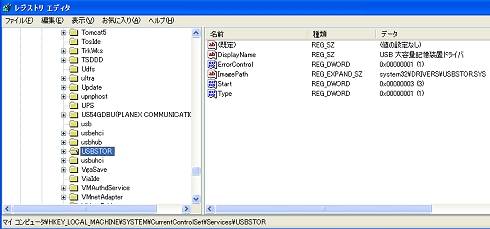
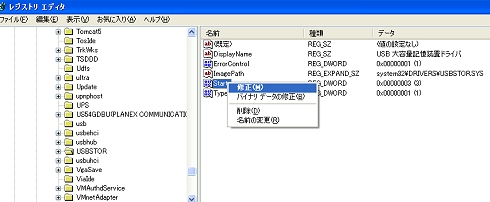 画面8 Startのキーの値を4に変更する
画面8 Startのキーの値を4に変更する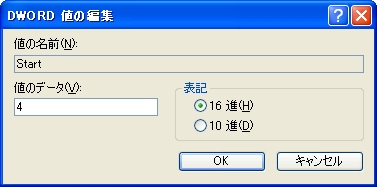 画面9 これでUSBストレージの利用ができなくなった
画面9 これでUSBストレージの利用ができなくなった 画面10 usbstor.infファイルのアクセス権をすべて「拒否」に
画面10 usbstor.infファイルのアクセス権をすべて「拒否」に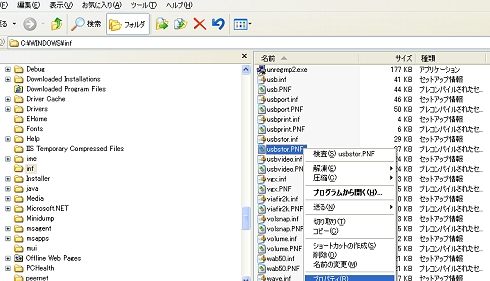 画面11 同様にusbstor.pnfのアクセス権も設定する
画面11 同様にusbstor.pnfのアクセス権も設定する 画面11 usbstor.pnfファイルのアクセス権をすべて「拒否」に
画面11 usbstor.pnfファイルのアクセス権をすべて「拒否」に



